Ativar Integração com a Appmax API
Ao integrar sua conta Appmax API à Guru, você poderá processar os pagamentos dos seus clientes através do Checkout Guru e gerenciar todo o negócio através da nossa plataforma.
Para ativar a integração, você deve acessar o admin da Guru e, em seguida, se autenticar com sua chave API e URL de Post na sua conta da Appmax API, para autorizar o acesso da Guru à aplicação do Appmax API. Depois de ativar a integração, você deve adicionar produtos e ofertas para obter links de checkout.
Nessa página:
Passo 1: Obter a chave API
Passo 2: Ativar a integração
Passo 3: Cadastrar o Webhook na Appmax API
O que fazer a seguir?
Antes de começar, você precisa:
Ter uma conta de produção ativa na Appmax API.
Ser usuário administrador ou ter permissão para realizar as ações a seguir.
Passo 1: Obter a chave API
Nessa etapa, você deve obter a chave API da sua conta Appmax API.
Etapas:
1 - Acesse sua conta Appmax API com usuário e senha.
2 - No menu lateral, acesse Integrações.
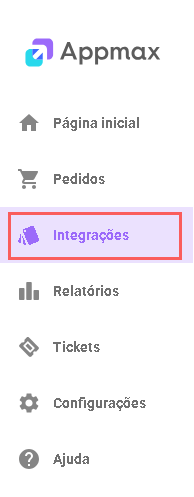
3 - Em Aplicativos, em Appmax API clique em Instalar.
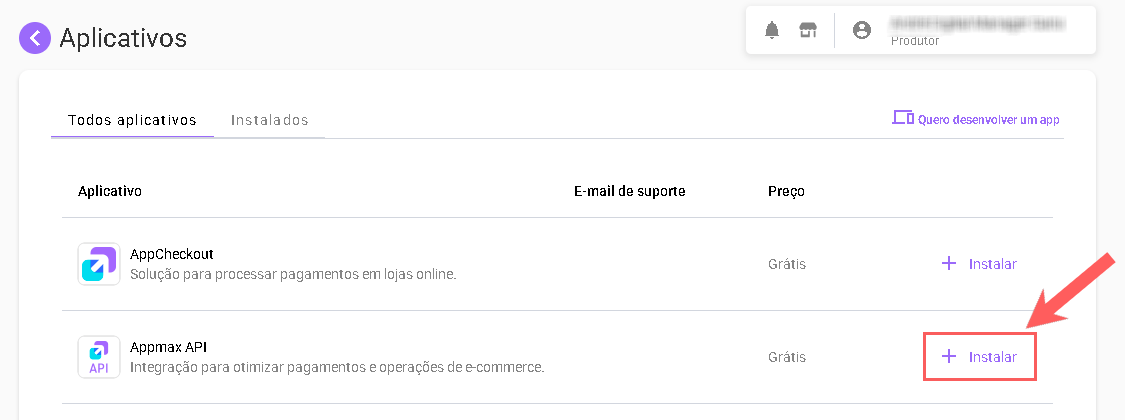
4 - Em Dados Gerais, preencha as informações:
Nome da loja: o nome da sua loja;
Empresa: o nome da sua empresa ao qual a loja estará vinculada;
Domínio: o seu domínio - número máximo de caracteres para este campo é 16;
Página de Vendas: o link para sua página de vendas ou site;
Telefone de suporte: o número de telefone de contato da sua loja;
Logo da loja nos e-mails: o logo da sua loja;
Modelo de negócio: o modelo de negócio da sua loja;
E-mail de suporte: o e-mail de contato da sua loja.
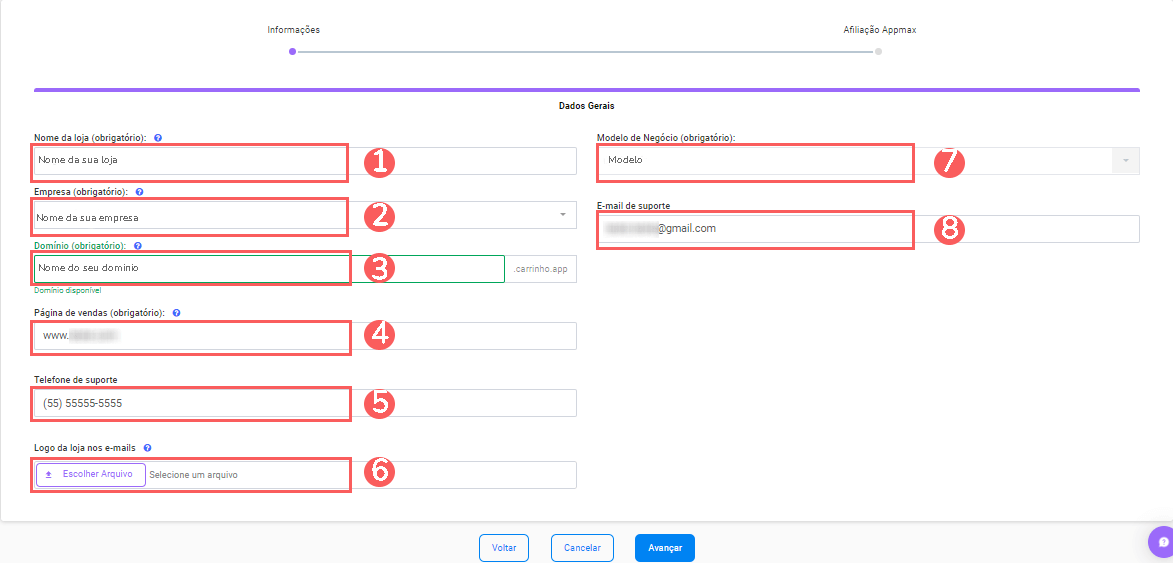
5 - Clique em Avançar.
6 - Em Afiliações Appmax, leias as instruções e solicite via Chat sua Chave API.
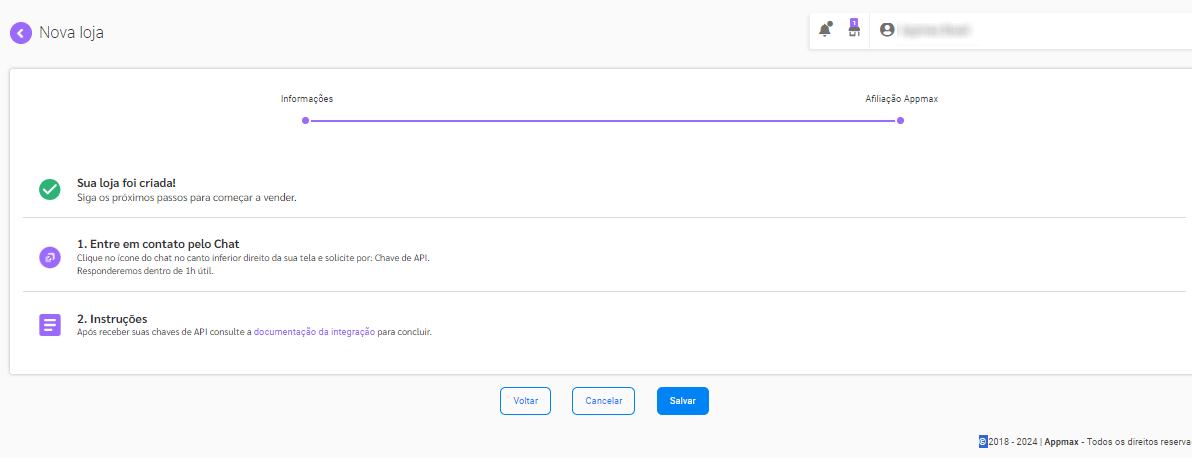
7 - Clique em Salvar.
Passo 2: Ativar integração
Nessa etapa, você deve informar no admin da Guru suas credenciais de integração com a Appmax API.
A chave/Token API não ficará disponível depois de gravar a integração. Caso altere a chave API, a mesma não será válida, sendo necessário retornar ao ambiente Appmax API para obter a chave.
Essa alteração trará maior segurança para a sua conta, não sendo possível visualizar os dados de integração.
Etapas:
1 - Acesse o admin da Guru com seu usuário e senha.
2 - Acesse Configurações > Integrações > Checkout Guru > Appmax API

3 - Na aba Detalhe, informe:
Chave API (Token): obtida no passo 1 - item 4;
Prazo do PIX (em dias)1: prazo do vencimento do PIX (em dias);
Descrição na fatura: descrição a ser exibida na fatura do cliente - não permite caracteres especiais;
Mude o botão para a posição ligado se deseja permitir Vendas Sem Endereço;
Mude o botão Ativo para a posição ligado.
(1) Limite de prazo do PIX (em dias) máximo de 1 ano.


4 - Clique em Enviar.
Para confirmar que a integração está ativa, você deve visualizar os dados da sua conta Appmax API no lado direito da aba Detalhes.
Passo 3: Cadastrar o Webhhook na Appmax API
Nessa etapa, você ativará seu Webhook na AppmaxAPI.
A configuração do Webhook na Appmax API permite o recebimento de notificações de eventos específicos dos seus clientes a partir dos webhooks.
Etapas:
1 - Acesse o admin da Guru com seu usuário e senha.
2 - Acesse Configurações > Integrações > Checkout Guru > Appmax API.

3 - Na aba Detalhe, copie e armazene a URL de Notificação criada após a ativação da integração.
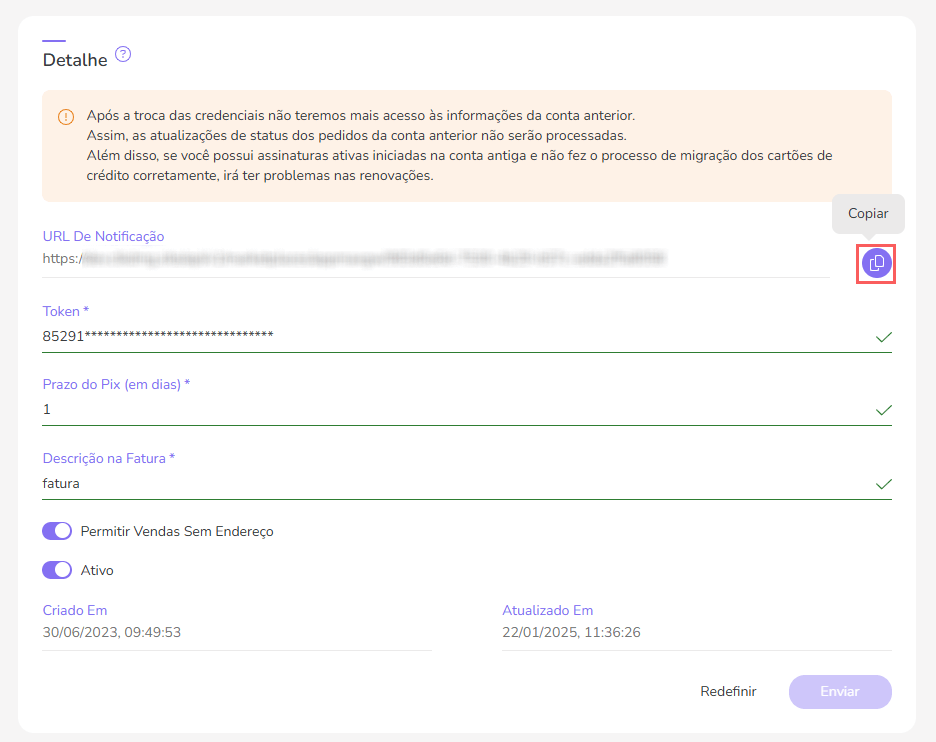
4 - Em seguida, acesse sua conta Appmax API com usuário e senha.
5 - No menu lateral, clique em Configurações.

6 - Selecione Apphooks (Webhook).
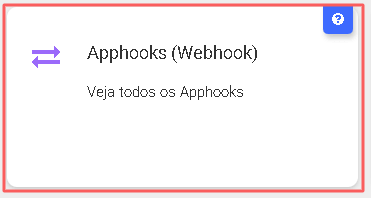
7 - Em seguida, clique em Novo Webhook.
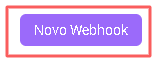
8- Informe:
Loja: nome de referência da loja que deseja associar;
URL para envio: URL obtida do passo 2 - item 3;
Eventos: adicione os eventos como cliente, pedido, pagamento não autorizado e assinatura.
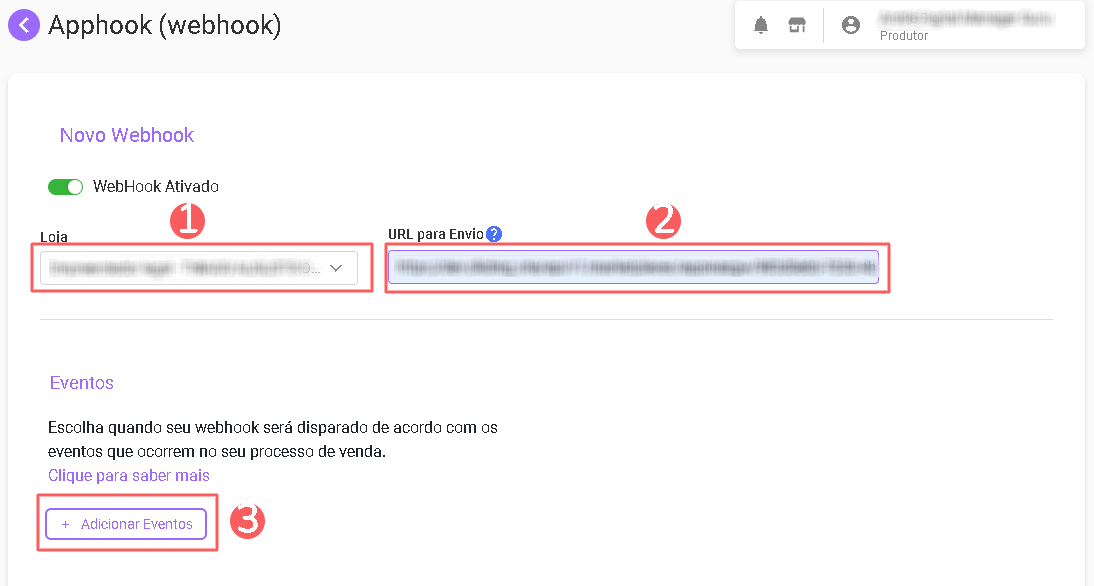
9 - Clique em Salvar.
O que fazer a seguir
Uma vez que a integração com a Appmax API está ativa, você deve acessar a seção Produtos para adicionar os produtos e suas respectivas ofertas.
Lembre-se de vincular o produto ao Appmax API (campo marketplace) e informar o tipo correspondente à modalidade de venda desejada: produto (venda avulsa) ou assinatura (cobrança recorrente). Depois de adicionar uma oferta, o link de checkout estará disponível para divulgação.
Consulte o passo-a-passo completo:
Importe os produtos da sua loja virtual
Se você usa uma plataforma de e-commerce integrada ao Guru, é possível importar os produtos da sua loja. Em seguida, atualize ou adicione uma oferta ao produto para gerar o link de checkout.
